
Pengertian Traceroute Dan Ping
Traceroute atau Tracert adalah sebuah metode yang biasa digunakan untuk memeriksa masalah pada koneksi Internet saat membuka website. Traceroute atau Tracert merupakan perintah diagnostik jaringan komputer untuk menampilkan rute dan mengukur penundaan transit paket di seluruh jaringan Protokol Internet.
Sedangkan Ping merupakan singkatan dari Packet Internet Network Gropher. Ping merupakan sebuah perintah untuk mengecek status koneksi pada sebuah perangkat komputer yang saling ke jaringan. Kamu bisa mengecek koneksi pada komputer dengan perintah Ping ini.
Ping biasanya digunakan untuk mengecek Host dan Server saling terhubung ke Internet, dan juga sekaligus mengecek kecepatan dan kualitas koneksi Internet berdasarkan lama respon ping yang diterima (dalam satuan milidetik/ms).
Fungsi Traceroute Dan Cara Penggunaannya
Untuk menggunakan perintah Traceroute pada Windows, berikut adalah cara mengunakannya:
- Buka CMD dengan meng-klik tombol Windows pada Keyboard, lalu ketik CMD lalu Enter
- Pada CMD, ketik tracert lalu masukan nama website yang sedang akan di akses. Tunggu hingga perintah selesai di eksekusi dan muncul tulisan “Trace Complete” dan statistik seperti dibawah ini

Cara Membaca Traceroute
Ada beberapa hal yang akan muncul setelah perintah traceroute dijalankan. Hal tersebut akan sedikit asing bagi orang awam pada saat melihatnya, maka dari itu kita harus mengerti cara membaca traceroute supaya dapat mengetahui hasil yang diberikan.
Hops
Ketika traceroute sedang berjalan, akan muncul sebuah rute yang disertai IP Adress yang dimiliki rute tersebut. Rute tersebut dinamakan “Hops”, yaitu jalan yang dilewati paket menuju server.
Hops diberi nomor seperti yang diperlihatkan di sisi kiri jendela CMD.
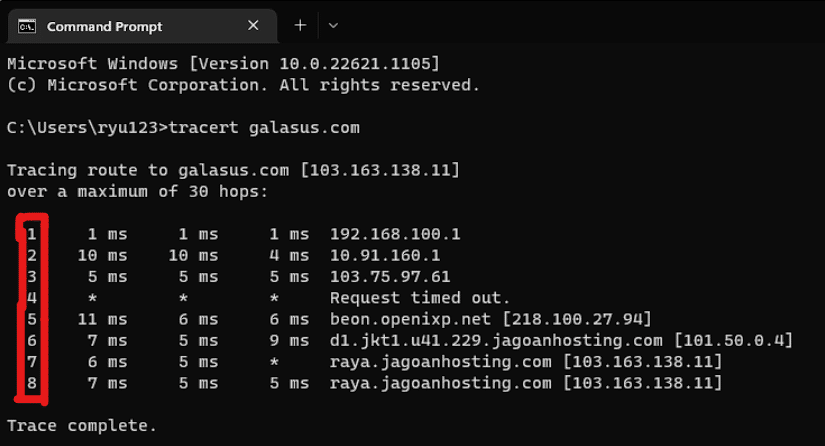
Masing-masing nomor Hop menandakan rute yang di tuju.
- Hop 1 – 3 = Perangkat user
- Hop di tengah = ISP/ Penyedia Internet
- Hop di bawah = Server yang dituju
Tanda Bintang (*)
Setelah perintah traceroute selesai, kamu mungkin akan melihat beberapa tanda bintang (*) seperti dibawah ini. Tanda tersebut berarti pada suatu proses traceroute telah mengalami kegagalan.

Tanda tersebut biasanya menandakan terjadinya timed out saat melakukan proses traceroute. Untuk mengatasinya, Kamu bisa mencoba cek koneksi Internet yang tersambung pada komputermu. Namun apabila tanda bintang tersebut masih ada, kemungkinan masalahnya terletak pada nama domain atau IP Adress yang dituju.
Request Timed Out
Request Timed Out atau biasa disingkat RTO menandakan bahwa server tidak menerima paket yang dikirim oleh Host. Dalam beberapa kasus, RTO biasanya disebabkan oleh Firewall yang memblokir pake data yang lewat.
Destination Net Unreachable
Destination Net Unreachable berarti paket data tidak bisa melewati rute pertama. Hal ini bisa terjadi ketika kamu salah memasukan URL Server atau ada kesalahan pada pengaturan jaringan yang tidak sesuai.
Fungsi Traceroute
Traceroute memiliki fungsi sebagai berikut:
- Membantu mengetahui dimana letak permasalahan pada jaringan
- Memberitahu jika server bermasalah jika melalui rute tertentu
- Membantu mengetahui ISP yang kamu gunakan, biasanya muncul pada Hop ke 4
- Memantau kualitas jaringan internet yang kamu gunakan
Fungsi Ping Dan Cara Pemakaiannya
Sama seperti Traceroute, Ping digunakan pada CMD. Caranya adalah:
- Ketik ping, spasi lalu ketikan nama domain atau IP yang akan di Ping. Lalu tekan Enter

Bytes
Bytes pada laporan Ping adalah ukuran data yang akan dikirim selama proses Ping. Pada umumnya, jumlah data yang dikunakan untuk Ping hanya 32 Bytes.
Time
Time adalah lamanya waktu respon yang dibutuhkan dalam proses Ping dengan menggunakan satuan millidetik. Ping yang normal biasanya berada dibawah angka 100ms, seperti contoh pada Game Online yang menuntut Ping rendah. Jika Ping diatas angka 100ms, maka koneksi internet sedang tidak bagus karena membutuhkan waktu yang lama untuk mengirim data.
TTL
TTL adalah singkatan untuk Time-to-Live. TTL adalah sebuah mekanisme yang digunakan komputer untuk membatasi berapa lama sebuah data pada komputer akan digunakan sebelum waktunya habis. TTL mencegah data beredar secara terus menerus dalam komputer.
Packets
Pada laporan perintah Ping, dibagian bawah anda akan melihat baris yang berisikan Packets: Sent, Received, Lost.
- Packet Sent berarti menunjukan jumlah paket yang dikirim ke target Ping
- Packet Received merupakan kebalikan dari Packet Sent, menunjukan jumlah paket data yang diterima
- Packet Lost adalah jumlah paket yang hilang saat proses ping dilakukan
Request Timed Out
Sama seperti saat melakukan Traceroute, terkadang RTO juga akan muncul pada perintah Ping. RTO berarti tidak ada paket yang sampai ke tujuan Ping. Biasanya disebabkan oleh Firewall atau koneksi internet yang buruk
Destination Host Unreachable
Destination Host Unreachable berarti tidak ada rute yang bisa dilewati paket menuju Host. Bisa terjadi jika Host tidak terhubung ke Internet.
Fungsi Ping
Ping beberapa fungsi, yaitu:
- Mengecek apakah perangkat terhubung ke Internet
- Mengecek respon dan status koneksi
- Mengetahui kualitas jaringan internet
- Mengetahui berapa kecepatan respon internet
Nah, itulah 2 perintah dasar yang bisa kamu gunakan jika suatu saat kamu mengalami kendala pada jaringan internetmu. Traceroute dan Ping sering digunakan dalam urusan masalah koneksi internet. Selain memilik fungsi untuk mengecek masalah pada koneksi, perintah-perintah tersebut juga berfungsi untuk memberitahu status dan kualitas sebuah Internet. Jadi kamu tidak perlu pusing untuk memikirkan apa masalah yang terjadi pada internet mu. Semoga artikel ini bisa bermanfaat bagi kamu para pembaca!
Baca juga: Folder Sharing & Mapping pada Windows
Was this article helpful?
That’s Great!
Thank you for your feedback
Sorry! We couldn't be helpful
Thank you for your feedback
Feedback sent
We appreciate your effort and will try to fix the article